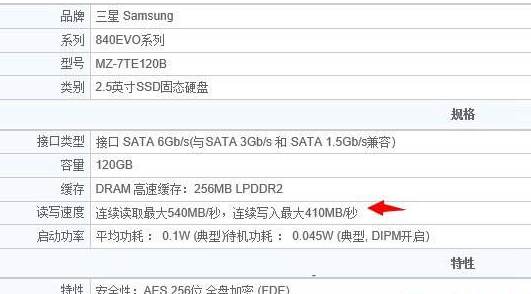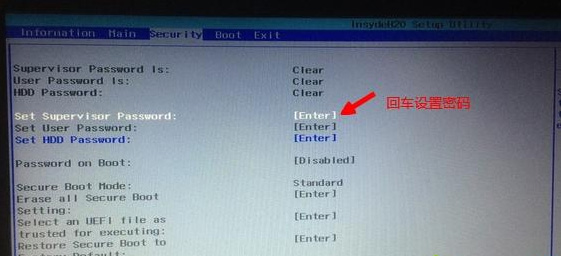- 编辑:飞飞系统
- 时间:2024-03-04
Win10系统已经推出好几年了。从最初的小众市场,慢慢开始蚕食Win7等老系统以及优化的功能和详细的系统优化。相信还有大量的用户还在使用旧版本的系统。也许有些人不习惯使用win10,而是因为无法重装win10系统。那么接下来小编就为大家推出详细的系统重装教程,教大家如何使用win10系统在线重装。简单易学,快来看看吧。

在线重装前的准备:
提前做好文件备份。重装系统会格式化C盘,避免文件丢失;
根据自己的电脑配置选择对应的系统进行重装,4G及以下重装32位,4G及以上重装64位。
在线重装win10具体步骤:
1、下载安装大师工具,然后打开,点击一键安装选项下的系统重装功能,然后会自动检测环境并显示当前电脑信息。用户可以根据这些信息选择适合自己计算机的系统。

2. 接下来是系统选择界面。软件提供了从win7到win10多种版本系统供大家选择。无论是32位还是64位,你都可以找到合适的系统。用户可以自由选择合适的系统进行重装。小编选择的是win10 64位专业版系统。
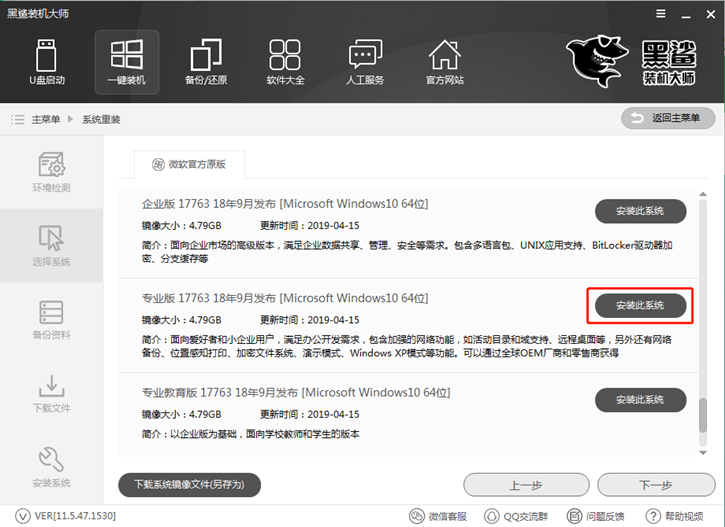
3.系统选择完成后,您将来到文件备份界面。重装系统前,请备份C盘重要文件。下载系统时只需勾选相应的文件项即可备份相应的文件。
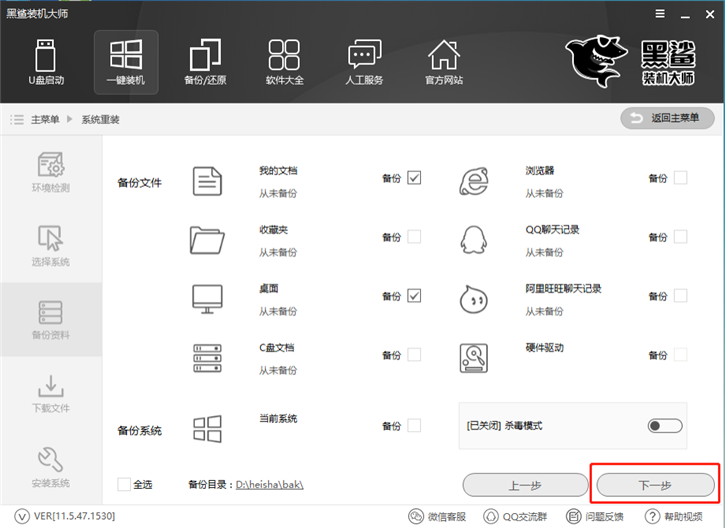
4、选择要安装的系统和要备份的文件后,安装大师会为我们下载对应的系统文件并备份文件。系统文件较大,下载需要一定时间。
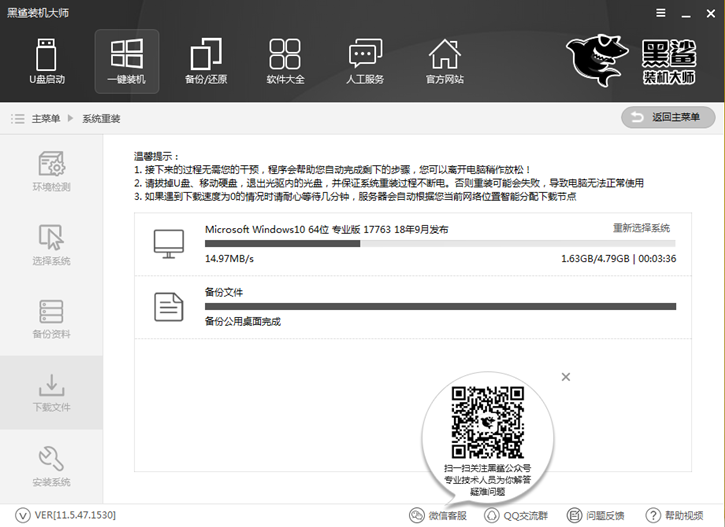
5、系统下载完毕并重启后,默认会进入原来的PE安装模式来安装系统。
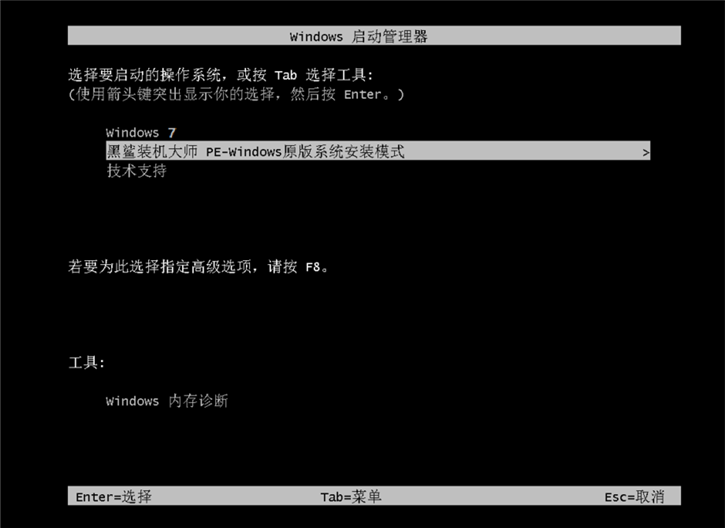
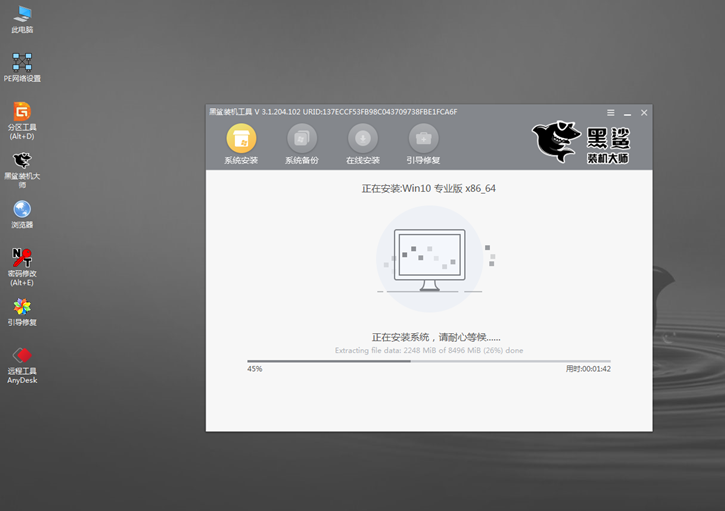
6、系统安装完成后,会再次重新启动。第一次进入重装系统时,会部署环境并安装相应的驱动。系统部署完成后,即可进入新的win10系统。

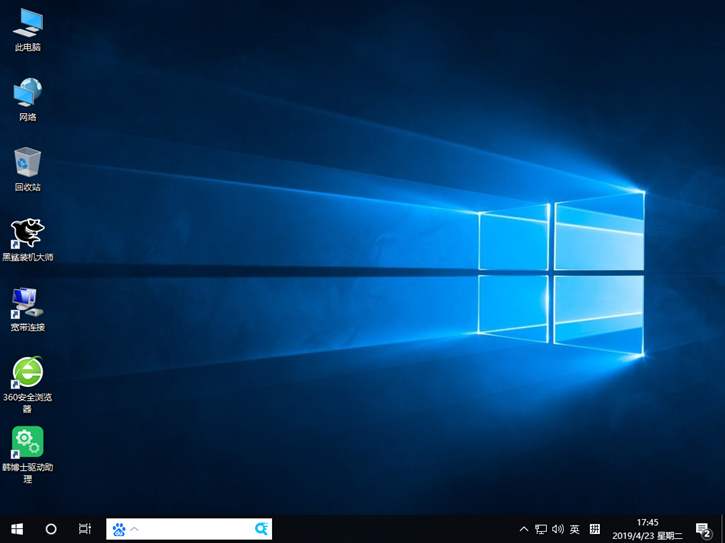
好了,小编已经差不多给大家介绍完了在线重装win10系统的详细教程。要重新安装系统,请选择安装主机。没有太多复杂的操作,也不需要使用各种外部工具。很简单,一键即可完成!